WordPressでブログを始めたら、最初に必ずやっておかないといけない事の一つにパーマリンクの設定があります。
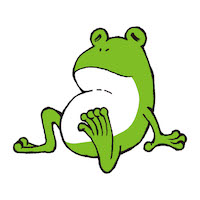
みかえるくん
「パーマリンクって・・・何ぞや?」
初心者の方がよく悩むポイントですが、そこまで難しい話ではありません。
今回は初心者の方でも安心して聞けるパーマリンクの説明とおすすめ設定、さらに注意点も盛り込んでお話ししていきます。
これを読めばパーマリンクのことはもう大丈夫。
サクッと設定してどんどん記事を作成していきましょうね!
【動画】Wordpressパーマリンクおすすめ設定
パーマリンクとは?
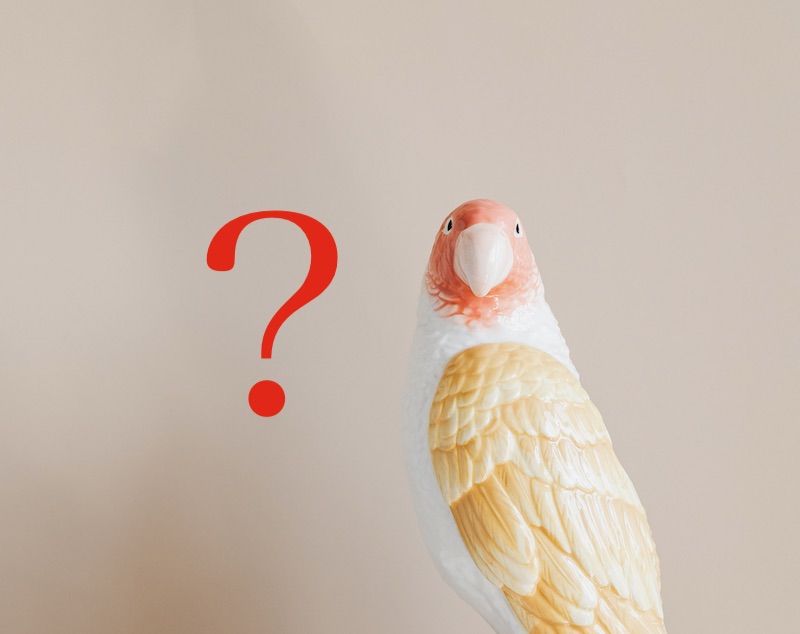
パーマリンクとは、記事一つ一つにつけられるURLことを言います。
もしあなたの書いたブログ記事が100記事あるとしたら、100記事の全てにURLが与えられます。

例えばこれは、今見ているブログ記事のURL(パーマリンク)全体像です。
赤枠は「ブログそのものの場所」を示すもの、
青枠は「ブログの中にある記事がどこにあるか」示すものです。
このように、ウェブサイト上にある記事は全てURLが個別に設定され、アクセスが出来ると言う仕組みになっています。
WordPressパーマリンクおすすめ設定
では次にパーマリンクの設定をしましょう!
ワードプレス管理画面に入り設定→パーマリンク設定を選択します。

「投稿名」にチェックを入れて保存します。
Googleが「シンプルなURL構造」を推奨している
僕がパーマリンク設定に「投稿名」をおすすめしている理由は
Googleが「シンプルなURL構造」を推奨している
これに尽きます。
以下のようにGoogleサーチコンソールのヘルプに明記されています。
シンプルな URL 構造を維持する
引用 : Google サーチコンソールヘルプ
サイトの URL 構造はできる限りシンプルにします。論理的かつ人間が理解できる方法で(可能な場合は ID ではなく意味のある単語を使用して)URL を構成できるよう、コンテンツを分類します。
Googleの言うシンプルとは
URLを見て記事の中身が何について書かれているのか判断できるようにしてくださいということ。
全ては「Googleを利用するユーザーのため」と言えるでしょう。
パーマリンク設定の「共通設定」にある項目を見ていくと数字を書く項目ばかりです。
- 基本 =「ブログの場所」+「ページ数」
- 日付と投稿名 =「ブログの場所」+「日付」+「個別記事の内容」
- 月と投稿名 =「ブログの場所」+「何年何月」+「個別記事の内容」
- 数字ベース =「ブログの場所」+「何番目か」
数字を表記することは ” ユーザーにとって “ 特に意味がないことです。
その点「投稿名」にしておくと、僕のブログの例のように、
「ブログの場所」+「個別記事の内容」とGoogleの推奨する「シンプルな構造」になります。
数字へのこだわりが特にない方はパーマリンクはぜひ「投稿名」で設定しておきましょう!
パーマリンクの書き方
パーマリンクを決めて書いていく際にも注意したいことが2点あります。
①必ず英語で簡潔に書く
パーマリンク設定を「投稿名」にすると、デフォルトのパーマリンクは記事につけたタイトルがそのまま反映されます。
しかしパーマリンクは日本語で書くとユーザーの環境によって激しく文字化けすることがあり、Googleの推奨する「シンプルな構造」とは程遠くなります。
えっ…僕英語できなイカら。

イカれたベイベー
そんな方でも大丈夫!
英語といっても英単語を2つぐらい並べればOKです!
- 香取慎吾の結婚についての記事 → katori-shingo-marrige
- キングダムの映画についての記事 → kingdom-movie
こんな感じで「固有名詞」と「大きな内容」を合わせて書けば大丈夫です。
②区切り記号は必ず「 ー 」(ハイフン)を使う
英単語同士を区切るときは必ず「ー」(ハイフン)を使用しましょう。
URL では区切り記号を使うと効果的です。http://www.example.com/green-dress.html という URL の方が、http://www.example.com/greendress.html という URL よりずっとわかりやすくなります。URL にはアンダースコア(_)ではなくハイフン(-)を使用することをおすすめします。
引用 : Googleサーチコンソール
上記の香取慎吾の例で言うと
「katorishingo」 よりも「 katori-shingo」の方がわかりやすいですよね。
Googleが明記、推奨している事柄ですのでここはしっかり守っていきましょう。
パーマリンク設定後に変更はNG!

リンクが無効になる
パーマリンク設定後に変更をかけると、当然使っていたURLは無効になります。
検索結果に出てくる記事は変更前のURLなので、記事にアクセスしようとするとエラーになってしまいます。
記事の中に貼った内部リンクも使えなくなりますし、SNSなどでシェアしてもらった記事も全てアクセスできなくなります。
これによってSEO評価全体がリセットされ良い順位だった記事も下位に転落…。
新たなURLは、SEOが弱く検索順位は下がってしまいます。
ドラクエで言うと「ぼうけんのしょが消える級」の出来事( 下手したらそれよりひどい )ですのではじめにしっかり設定をして二度と触らないようにしてください!
まとめ
パーマリンクの設定方法や変更NGの理由をお話ししましたが、最後は少し怖い話になってしまいましたね笑
とにかく大事なことは「パーマリンク設定後はもう変更しない」という事。
あとは毎回つけるパーマリンクを英語に直すことを忘れないようにすれば大丈夫です。
ではガンガン記事作成していきましょう!
[reuse id=”759″]
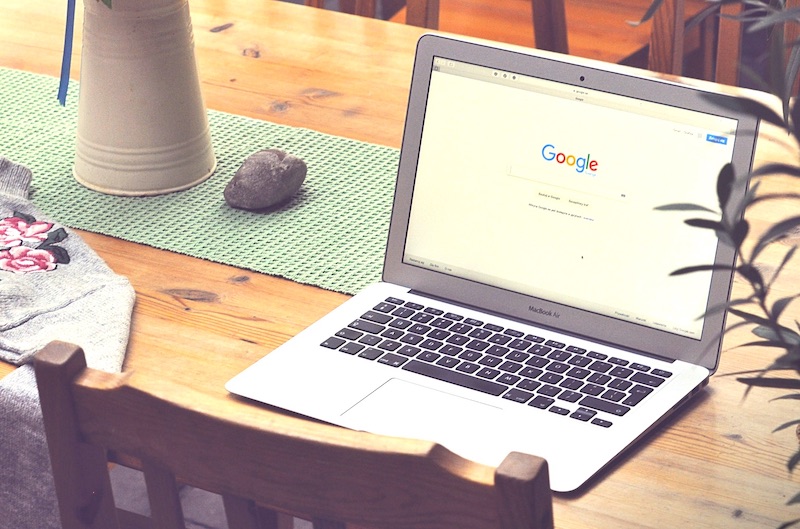
コメント